제가 사용하는 사무실 책상은 좁은 편이여서 답답했었는데요.
이번에 카멜마운트 PMA2WDS를 책상에 설치를 해보고
너무 마음에 들었어요!

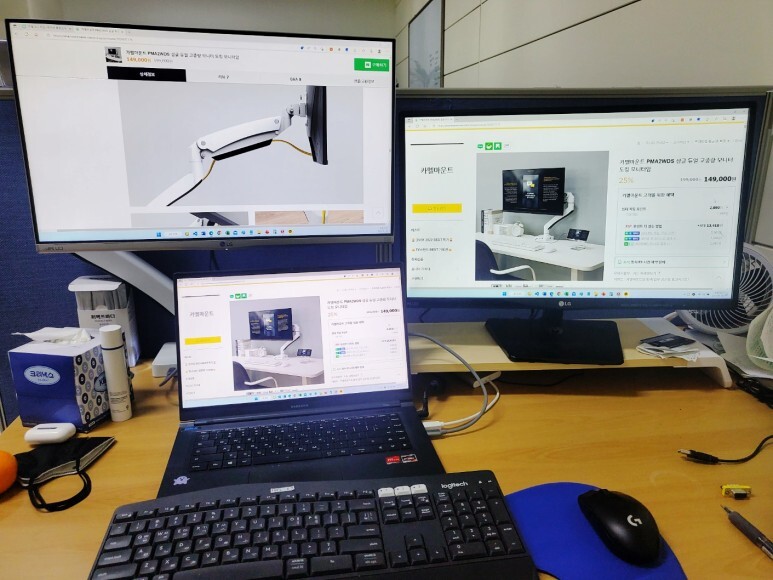
제품을 설치하고 공간을 넓게 사용할 수 있었어요.
모니터도 3개나 사용하게 되어서 업무 효율이 올라갈 것 같습니다!
그럼 제품 부터 확인해볼게요~
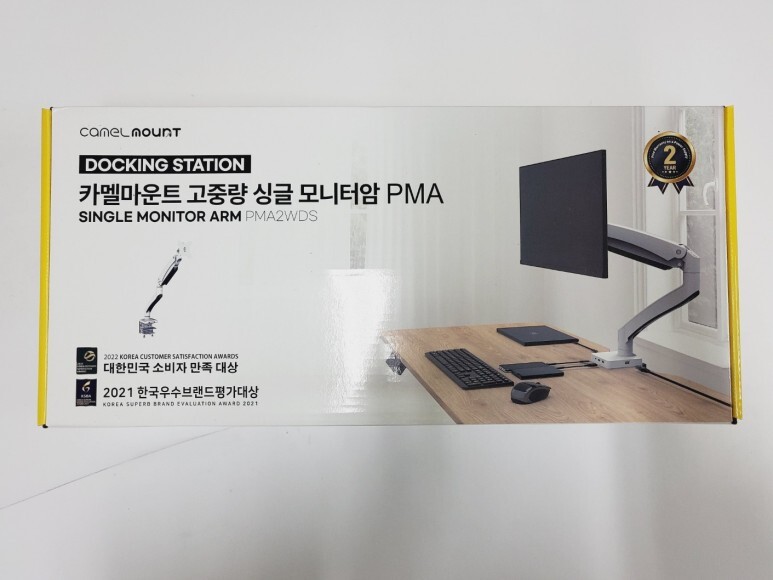


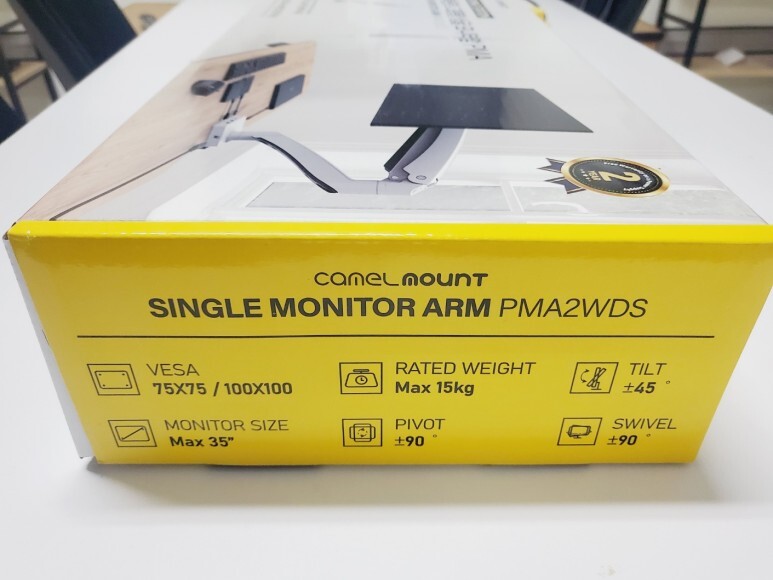


모니터 제품 커버에 카멜마운트 고중량 싱글 모니터암 PMA 라고 되어있습니다.
PMA 는 모델 제품군입니다.
바로 개봉해서 설치를 해보겠습니다.




개봉을 하게 되면 설치를 위한 부품들이 엄청 많아보이네요.
설명서도 같이 동봉되어 있어서 참조하여 한번 설치해보겠습니다.



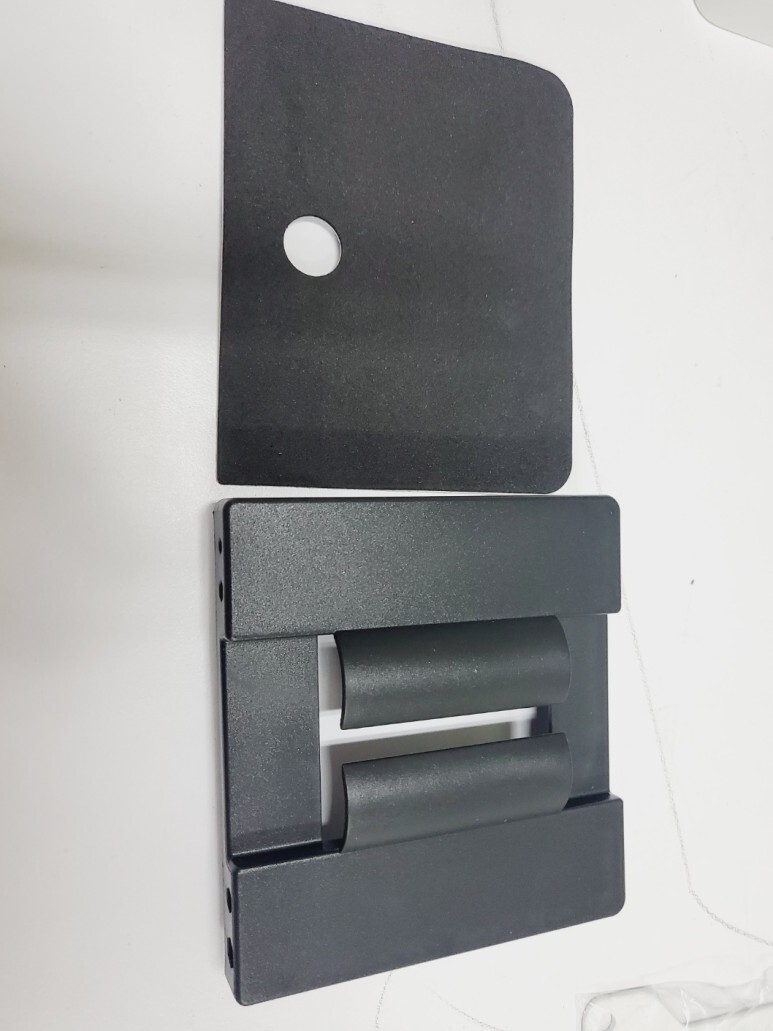


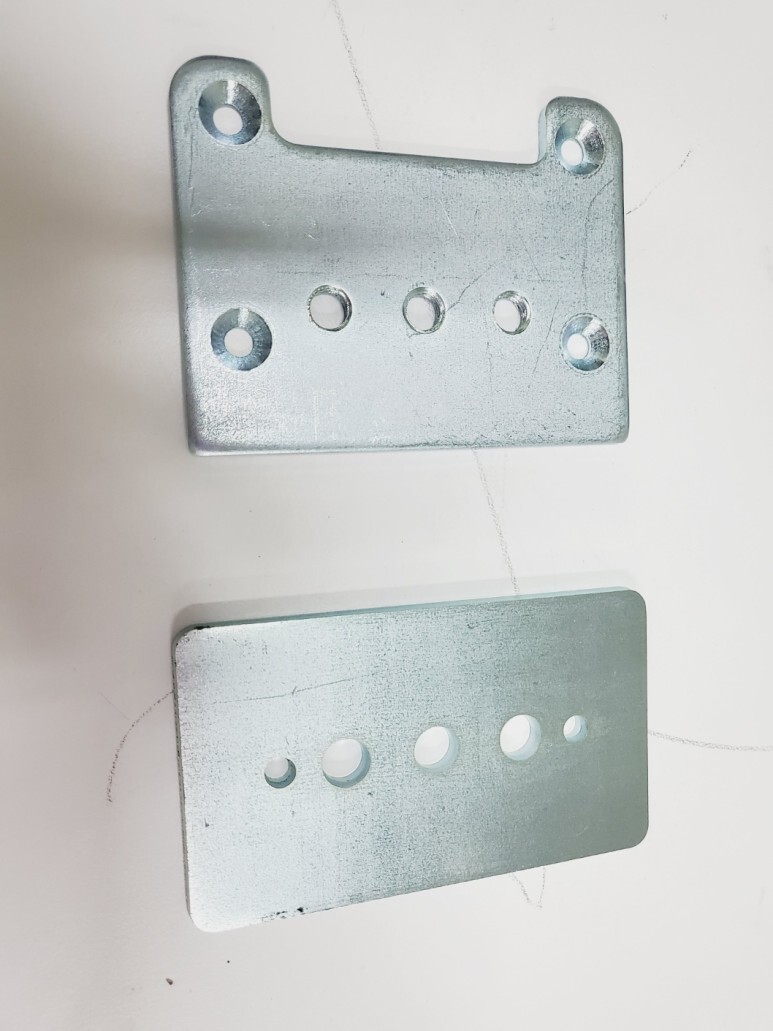




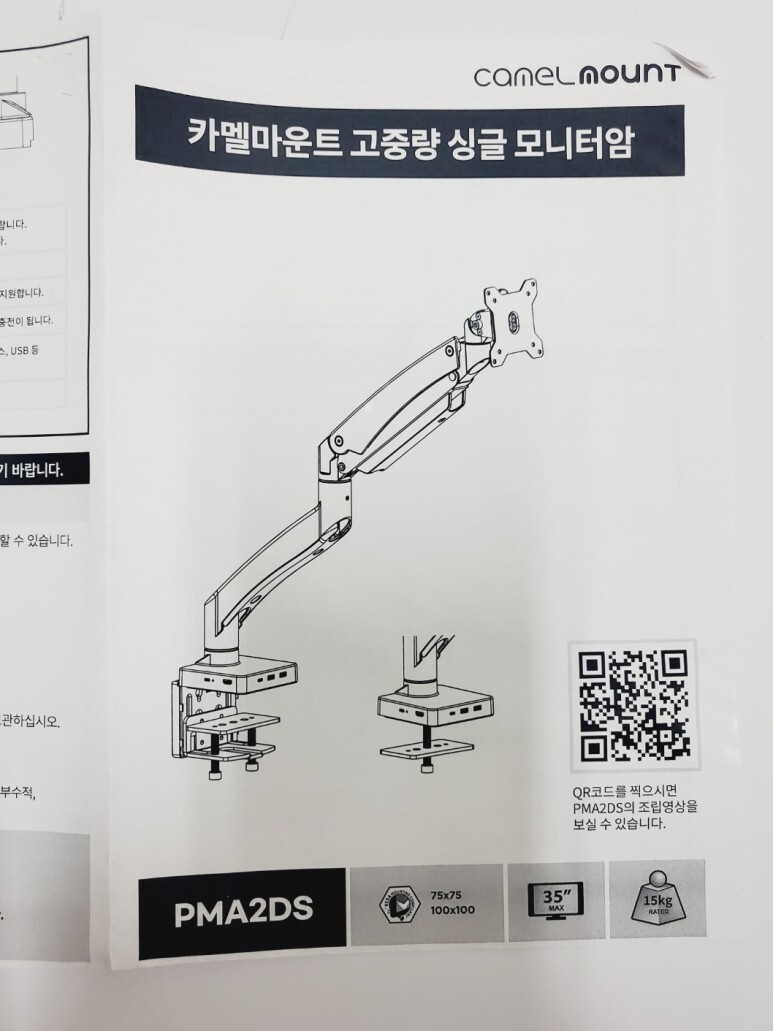
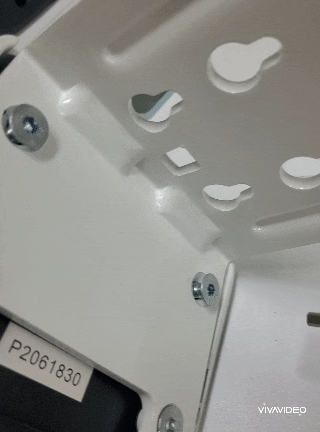


설명서를 보고 브라켓에 볼트를 조여줍니다.
복잡해 보여도 설명서를 차근차근 보면 금방 설치 할 수 있어요.
볼트를 조이기 위한 렌치와 +드라이버는 기본 제품 구성에 포함되어 있기 때문에
개봉하셔서 사용하시면 됩니다.
조립전에 책상타입에 설치를 할지 책상 홀에 설치를 할지
설명서에 나와있어서 참고하시면 좋을 듯 합니다.
저는 책상 옆면에 설치를 할 것 이라서 A타입으로 설치를 하였습니다.


그리고 스펀지에 뒷면 스티커를 떼고 책상에 닿는 부분이 될 브라켓 면에 붙여줍니다.

이렇게 조립된 제품을 책상에 올려보고

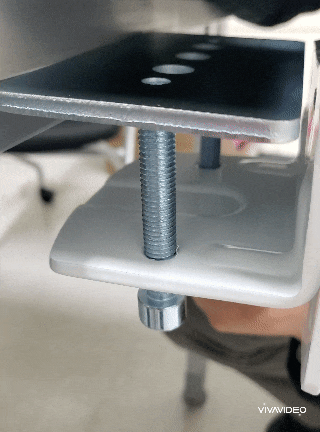
고정마운트와 볼트를 이렇게 연결을 하고 조여줍니다.







책상에 고정될 마운트가 잘 장착이 되었습니다.
책상에 잘 고정이 되어야 흔들리지 않고 큰 무게를 버틸 수 있겠죠?
볼트를 확실하게 꽉 조여줍니다.
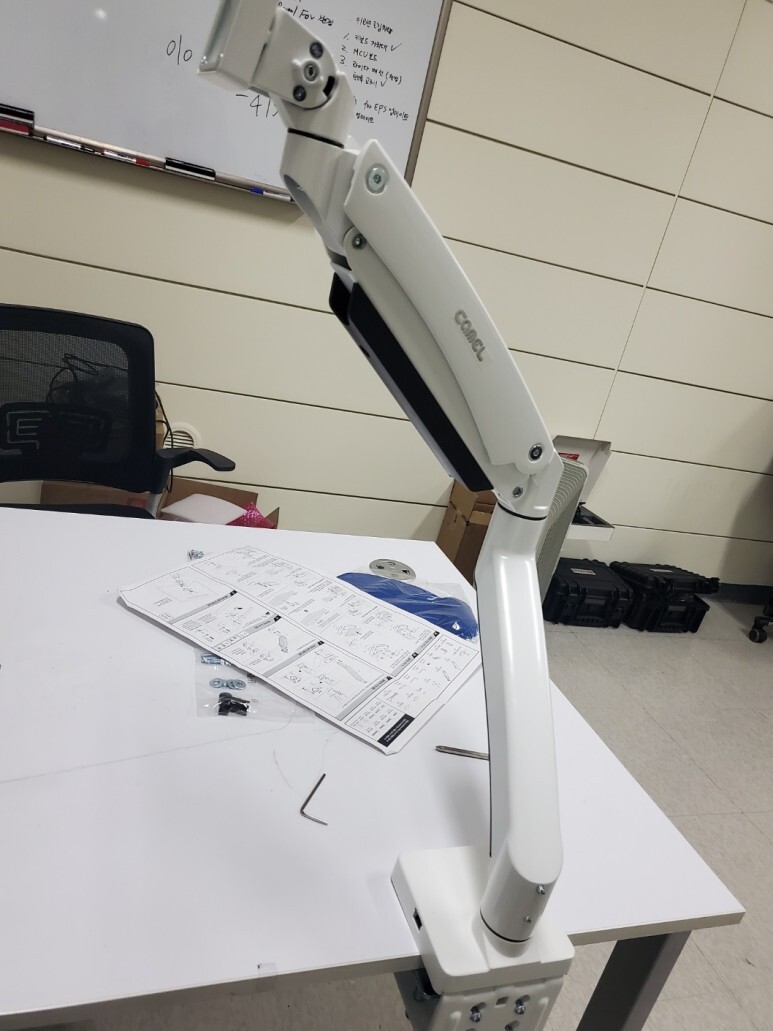
이제 고정된 마운트에 모니터 암을 연결해보도록 하겠습니다.


바로 위에서 이렇게 꼽아주기만 하면 로봇 관절처럼 유연하게 움직입니다.
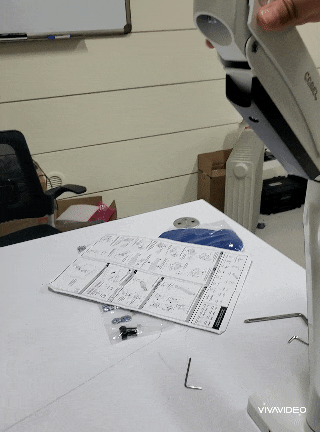
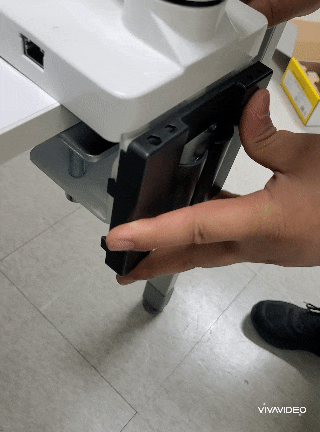
책상과 마운트 고정 커버입니다. 뒤에 케이블 배선들을 정리 할 수 있게 끔
공간이 있네요.

모니터암의 볼트를 고정시켜줍니다.
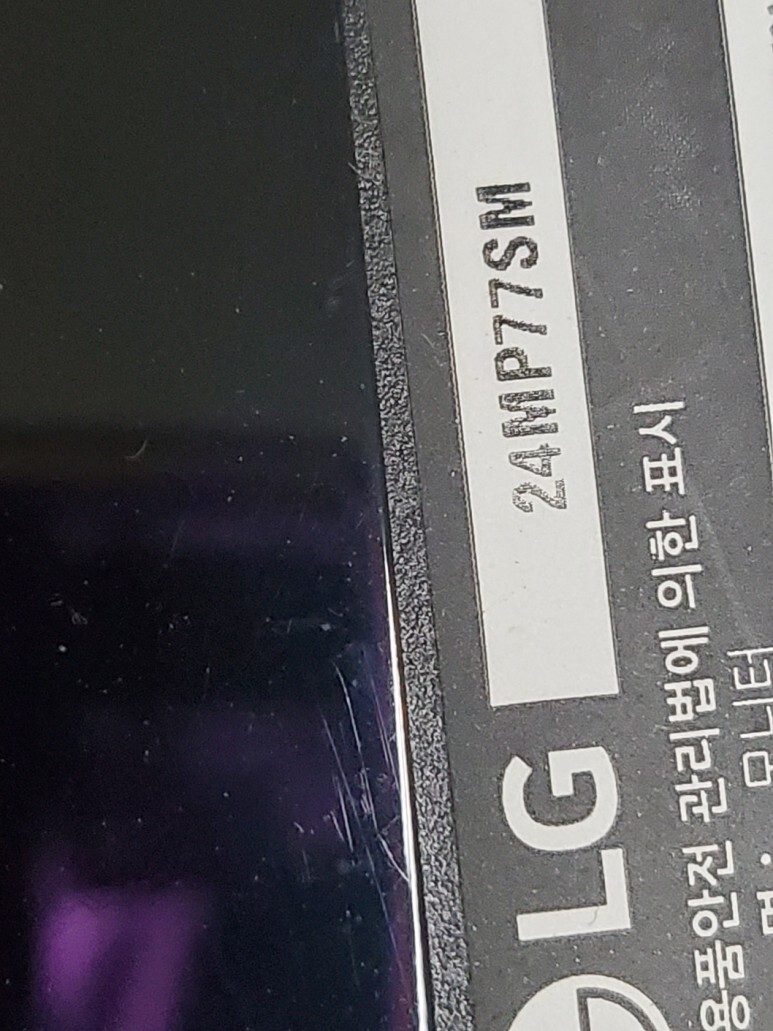

제가 사용하고 있는 모니터입니다.
LG 24인치 모니터 제품으로 뒤에 베사홀이 가로 세로 75 X 75mm 입니다.
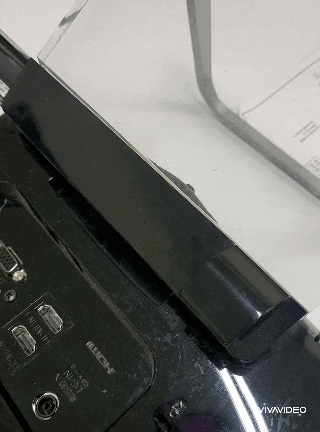
기존 모니터의 밑판 고정 브라켓을 분해해 줍니다.


베사홀과 카멜모니터암의 홀 사이즈를 다시 한번 맞춰보고 홀에 볼트를
잘 조일 수 있는지 확인을 해봅니다.
홀 사이즈가 잘 맞네요. 그럼 브라켓을 볼트로 고정해보겠습니다.
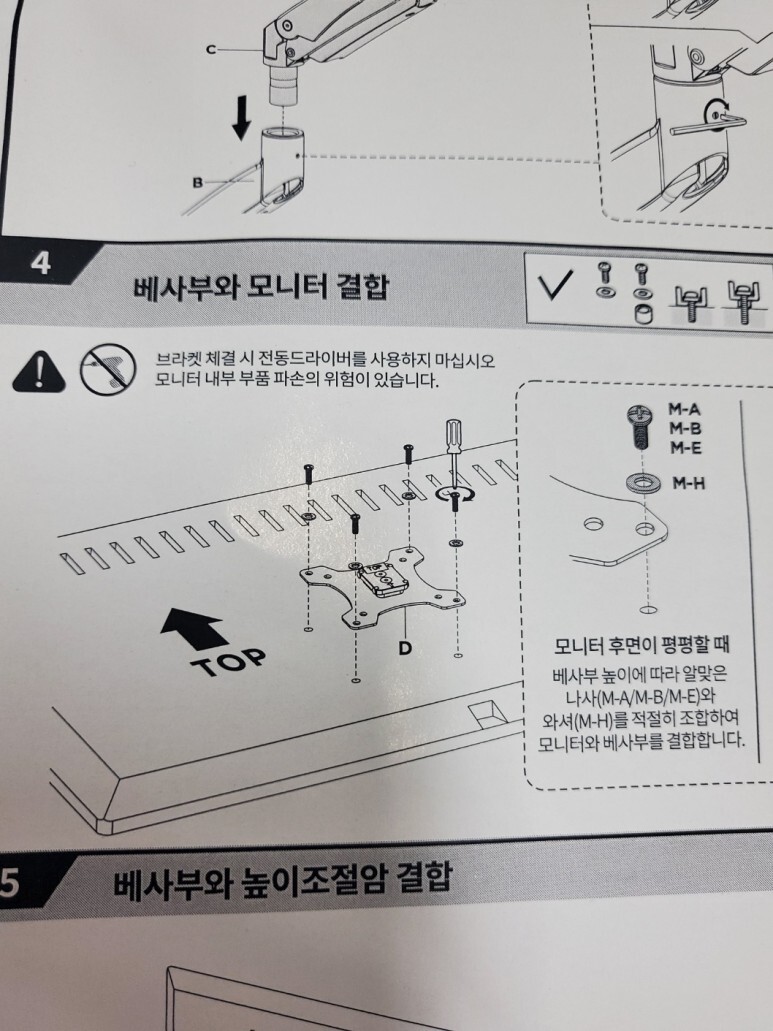


설명서에 나온대로 볼트를 길이 A타입으로 선정을 하여 와셔를 끼고 조여주었습니다.


암에 고정될 모니터 브라켓을 장착하여 이제 끼우기만 하면 되겠군요!

레버를 당기면서 위에서 아래로 넣으면 이렇게 쏙 들어갑니다.


그러고 나서 모니터 브라켓과 암 사이의 볼트를 조여줍니다.
조여줄때 모니터를 정면으로 바라보게 잡아주면서 체결을 하면 됩니다.


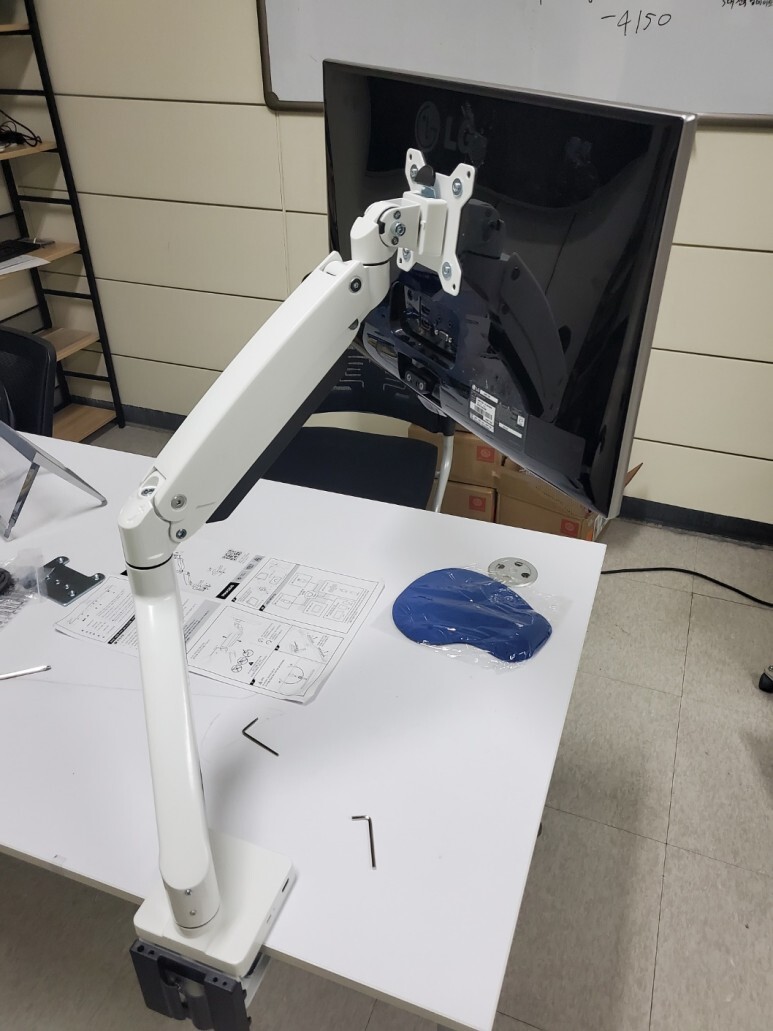
드디어 어느정도 설치가 완료가 되었습니다.
설치를 하고 나면 볼트가 남습니다. B타입으로 설치를 위해서 남겨놓아야겠습니다.
그럼 한번 모니터와 PC를 연결하여 연결을 해보겠습니다.
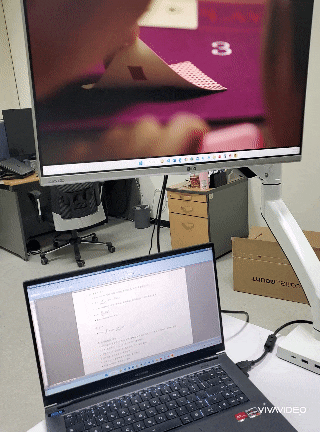
좋습니다. 베리 굿!


마우스 패드도 같이 제품에 있어서 사용해봤습니다.
되게 부드럽고 편해요.




모니터 암의 도킹스테이션 부분입니다.
한번 연결을 하여 동작이 잘 되는지 확인해보겠습니다!
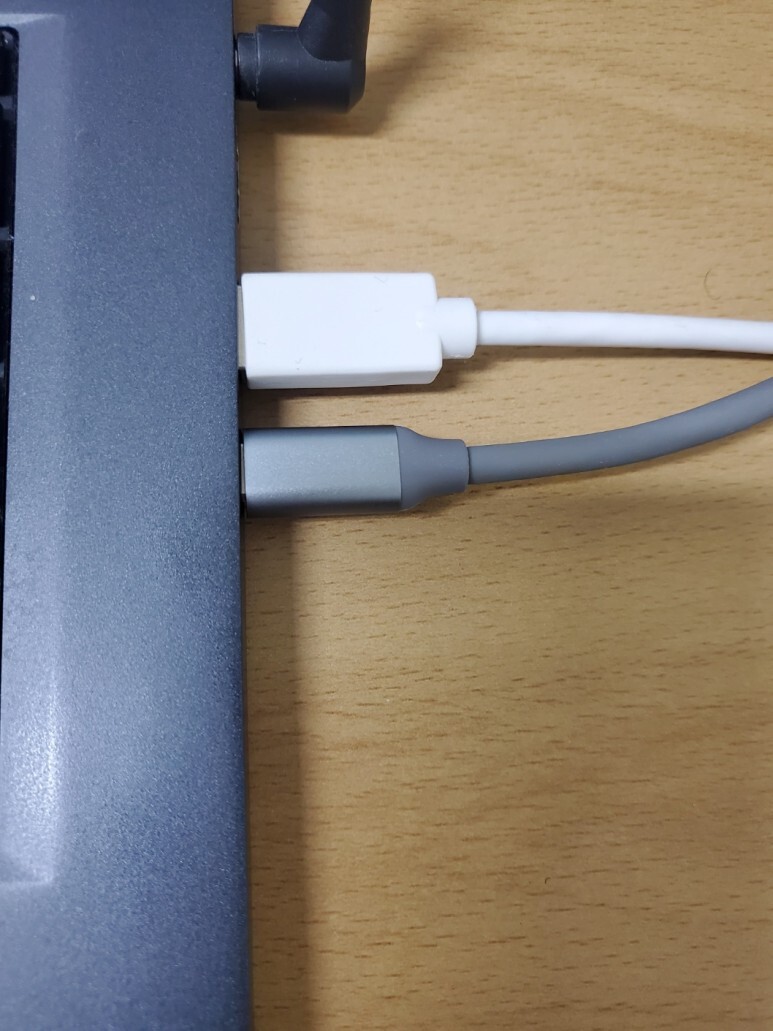

이렇게 구성품에 있는 C타입 케이블로 연결을 하고 도킹스테이션에 키보드와 마우스 동글이를 연결해주었습니다.
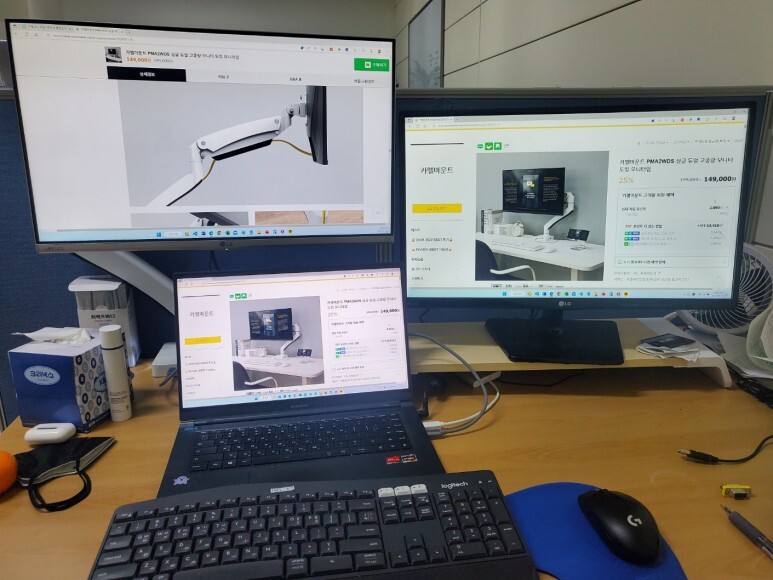
와우! 동작이 잘 됩니다.
좀 더 사용해보고 후기 다시 포스팅
해보겠습니다.

이상! 구리구리였습니다.
카멜마운트 공식 쇼핑몰 및 스마트스토어에서는 새제품만 판매하며, 전용 리퍼몰을 운영하여
리퍼제품도 판매합니다.
네이버에 카멜마운트 리퍼몰 이라고 검색하면 나오네요!
'IT제품리뷰' 카테고리의 다른 글
| JBLPARTYBOX 파티용스피커와 함께 즐겁게 노래 부르기 (0) | 2023.08.04 |
|---|---|
| 스마트폰 미러링과 충전을 동시에! - 벤션 울트라V2 C타입 HDMI 미러링 케이블 1.5m (0) | 2023.08.04 |
| 귀여운 유미의 세포들 무선마우스로 기분업! (0) | 2023.08.04 |
| 스마트폰미러링케이블 케이베스트 케이블로 한번에 연결 갤럭시노트10플러스 미러링연결 (0) | 2023.08.04 |
| 소형무선청소기 휴대용 진공 청소기 D.zero D-2 티피오스 (0) | 2023.08.04 |



